国旅手游网提供好玩的手机游戏和手机必备软件下载,每天推荐精品安卓手游和最新应用软件app,并整理了热门游戏攻略、软件教程、资讯等内容。欢迎收藏
网友渲染提问:ps中批处理命令在哪个菜单
photoshop是一款不错的软件,但是如何设置photoshop的批处理法?接下来小编就来给大家详细讲解一下photoshop批处理的设置方法,相信可以帮助到你们。
步骤方法
1、我们先将将要进行批处理的文件保存在同一个文件夹内,然后拷贝(复制)一份(为了避免再次用到源文件。在PS中打开文件夹中的其中一个图片。
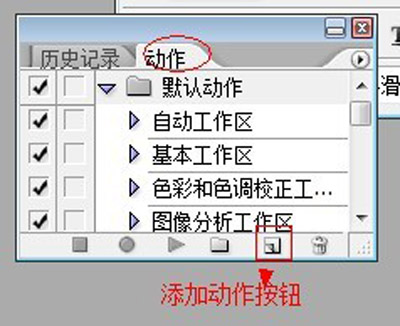
添加动作
2、在对图片进行调整之前,我们要先准备录制接下来的动作。在动作面板中添加一个新的动作。然后点击开始录制按钮。
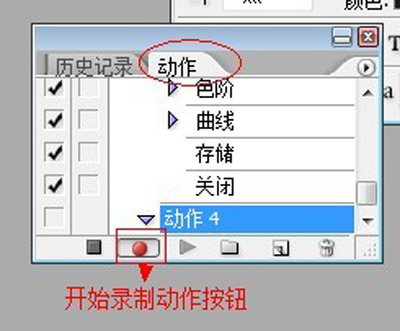
开始录制
接下来就可以对图片进行编辑了。
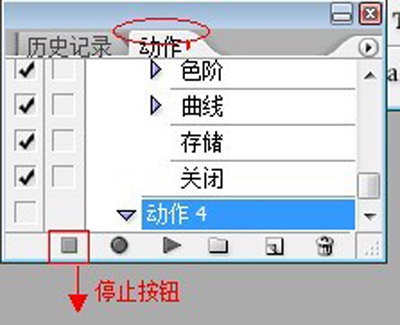
停止录制
3、对单张的图片进行编辑完成以后,保存并关闭图片,然后单击动作面板上面的停止按钮
4、文件——自动——批处理
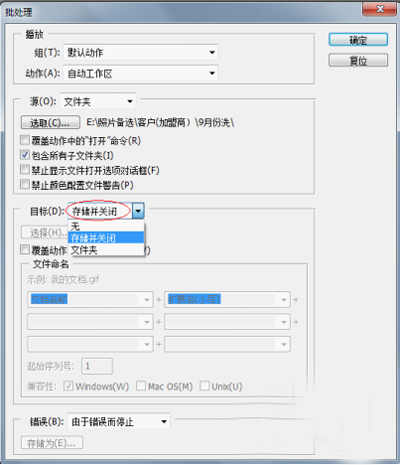
自动处理
5、在目标 的设置的时候一定要注意,为了操作部繁琐,使动作连续进行我们要选“存储并关闭”意思就是说当我们的图片每一张批处理完成以后就会自动的存储并关闭了。
以上就是如何设置photoshop的批处理的全部内容了,大家都学会了吗?
关于《如何设置photoshop的批处理?photoshop批处理的设置方法》相关问题的解答语蕾小编就为大家介绍到这里了。如需了解其他软件使用问题,请持续关注国旅手游网软件教程栏目。
版权声明:本文内容由互联网用户自发贡献,该文观点仅代表作者本人。本站仅提供信息存储空间服务,不拥有所有权,不承担相关法律责任。如果发现本站有涉嫌抄袭侵权/违法违规的内容,欢迎发送邮件至【1047436850@qq.com】举报,并提供相关证据及涉嫌侵权链接,一经查实,本站将在14个工作日内删除涉嫌侵权内容。
本文标题:【ps的批处理怎么设置[ps批处理命令教程]】
本文链接:http://www.citshb.com/class238532.html
